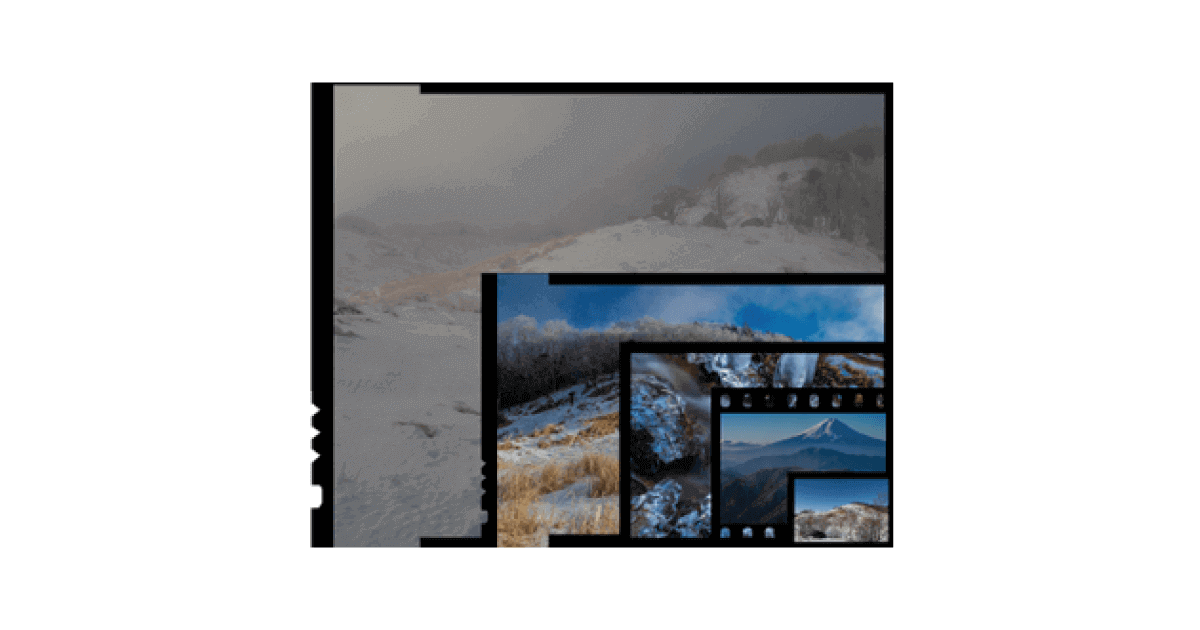投稿日:2020年4月11日
今回はRAW現像の話しをします。
まずは以下の写真をご覧ください。
左、現像前。右、現像後。中央の矢印を左右に動かすと比較することができます。


▲白い花びらが飛ばないよう、黒い枝の立体感が出すように調整。
空の青を強調したかったので彩度を上げ、輝度をマイナス側に調整しました。


▲こちらも白飛びしないようにしつつ、ピンクと黄色を少々強調しました。


▲緑を強調、草のオレンジと黄色の彩度をマイナス側に調整。空の青さを強調するように彩度を上げ、輝度をマイナス側に調整。


▲雨降りの森のイメージを強調したかったので、全体的に露光量を下げつつ彩度を上げてます。
しっとり感が伝わりますでしょうか?


▲緑を強調。ハイライトと白レベルを最低値まで下げ、シャドウと黒レベルの数値を上げました。
ミクロの世界から、森という存在のどっしり感が出せたと思います。


▲白く飛んでしまった空、黒く潰れた樹木。一見違う写真に見えますが、RAW現像ではここまで調整可能です。
RAWとは?
直訳すると生の…という意味で、加工をしてない状態を示します。
RAW撮影できないカメラは各メーカーが独自のエンジンでjpegに変換しています。
ある程度、色調やコントラストなどの調整は行われますが、メーカーによってバラツキがあるので、同じ景色を撮影しても同じ結果にはなりません。
RAWとは、調整前の段階、すなわち潜像ということになります。
フォルム写真時代の未現像のフィルムに例えるとイメージしやすいかと思います。
潜像と言いつつも、見られないのでは加工できないので、現像ソフトのプレビューを頼りに調整を行います。
調子が白く飛んだように見える箇所、黒く潰れたような箇所でも、調子や色調、形などの情報を保持しており、それらを調整することでより良い画像を得ることができます。
現像ソフトはAdobe Lightroom Classicを使っています。
上で掲載した最後の画像に設定したパラメータを掲載しておきます。

▲元の色温度は6,450でした。
ハイライト、白レベルを-100にすると白飛びの箇所が、シャドウ、黒レベルを+100にすると潰れの箇所が蘇ります。
コントラスト、明瞭度、かすみの除去で強弱を調整。
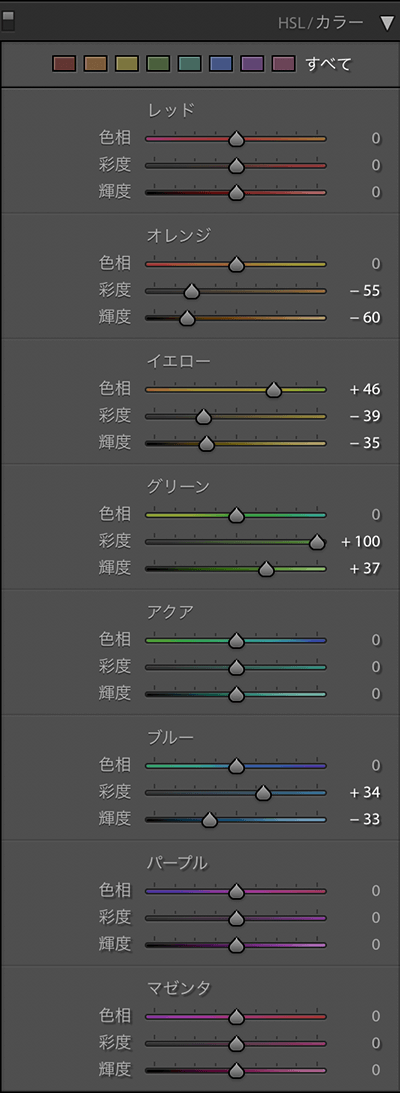
▲カラー関連は上図のような設定です。
ブルーの彩度を上げ、輝度を下げる設定は、空の色彩コントラストを高められ、PLフィルター越しに撮影した効果が得られます。
被写体に含まれる色味を吟味し調整するのがコツです。

▲主にシャープの適用量と半径を調整します。
あまりやり過ぎると、ノイズみたいな模様が出るので適宜設定します。
拡大し、option(Windowsではalt)キーを押しながらスライダーを動かすと画像が白黒になり効果が確認しやすくなります。
動画を上げておきましたのでご参照ください。
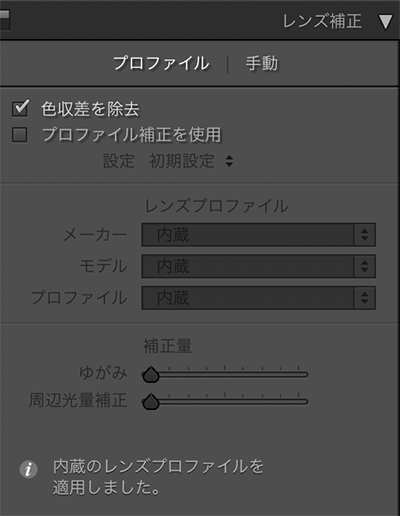
▲コントラストの高い被写体を撮影すると、境目に偽色が出る場合があります。
色収差を除去である程度、軽減できます。
下図は色収差を除去のチェックの有無を比較したものです。
左がチェックなし。右がチェックあり。
枝の白い偽色が除去されているのが分かります。


撮影時にはシャッタースピード、露出、ホワイトバランスなどの知識が必要ですが、その後の工程では上で紹介したようなLightroomやPhotoshopの知識が必要になってきます。
今後もどんどん撮影、現像を行い、より良い作品作りに役立てたいものです。
なお、RAW現像した画像を以下のAdobe Stockにて販売しています。
もちろん、見るだけでも構いませんので訪れて見てください。

最後まで読んでくださりありがとうございました。